फिक्स आपका डिफ़ॉल्ट ईमेल फ़ोल्डर नहीं खोल सकता। सूचना भंडार नहीं खोला जा सका
अनेक वस्तुओं का संग्रह / / November 28, 2021
यदि आप Microsoft आउटलुक तक पहुँचने या खोलने का प्रयास करते समय उपरोक्त त्रुटि का सामना करते हैं, तो चिंता न करें आज हम चर्चा करेंगे कि इस त्रुटि को कैसे ठीक किया जाए। त्रुटि का मुख्य कारण एक दूषित नेविगेशन फलक सेटिंग फ़ाइल प्रतीत होता है, लेकिन ऐसे अन्य कारण भी हैं जो इस त्रुटि का कारण बन सकते हैं। विंडोज सपोर्ट फोरम पर यह बताया जा रहा है कि अगर आउटलुक संगतता मोड में चल रहा है, तो यह उपरोक्त त्रुटि भी पैदा कर सकता है। तो बिना समय बर्बाद किए आइए देखें कि वास्तव में नीचे सूचीबद्ध समस्या निवारण चरणों की मदद से आउटलुक में आपकी डिफ़ॉल्ट ईमेल फ़ोल्डर त्रुटि को कैसे ठीक किया जाए।
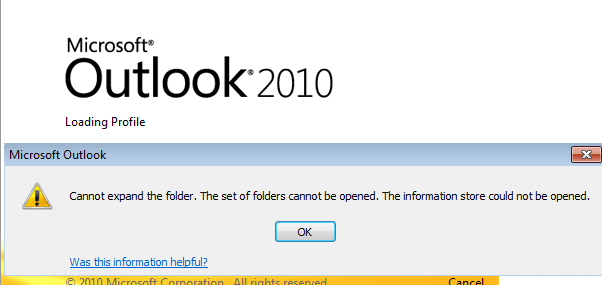
अंतर्वस्तु
- फिक्स आपका डिफ़ॉल्ट ईमेल फ़ोल्डर नहीं खोल सकता। सूचना भंडार नहीं खोला जा सका
- विधि 1: सुनिश्चित करें कि आउटलुक संगतता मोड में नहीं चल रहा है
- विधि 2: वर्तमान प्रोफ़ाइल के लिए नेविगेशन फलक को साफ़ और पुन: उत्पन्न करें
- विधि 3: दूषित प्रोफ़ाइल निकालें
- विधि 4: Outlook डेटा फ़ाइल (.ost) को सुधारें
फिक्स आपका डिफ़ॉल्ट ईमेल फ़ोल्डर नहीं खोल सकता। सूचना भंडार नहीं खोला जा सका
यह सुनिश्चित कर लें पुनर्स्थापन स्थल बनाएं बस कुछ गलत होने पर।
विधि 1: सुनिश्चित करें कि आउटलुक संगतता मोड में नहीं चल रहा है
1. विंडोज की + आर दबाएं और फिर निम्न टाइप करें और एंटर दबाएं:
64-बिट के लिए: C:\Program Files (x86)\Microsoft Office\
32-बिट के लिए: सी:\प्रोग्राम फ़ाइलें\माइक्रोसॉफ्ट ऑफिस\
2. अब फोल्डर पर डबल क्लिक करें ऑफिसXX (जहां XX आपके द्वारा उपयोग किया जा रहा संस्करण होगा), उदाहरण के लिए, इसका कार्यालय12.

3. उपरोक्त फ़ोल्डर के अंतर्गत, खोजें आउटलुक। EXE फ़ाइल फिर उस पर राइट-क्लिक करें और चुनें गुण।
4. पर स्विच अनुकूलता टैब और अनचेक करें "इस प्रोग्राम को कंपेटिबिलिटी मोड के लिए चलाएं।”

5. इसके बाद अप्लाई पर क्लिक करें, उसके बाद ठीक है।
6. फिर से आउटलुक चलाएं और देखें कि क्या आप त्रुटि संदेश को ठीक कर सकते हैं।
विधि 2: वर्तमान प्रोफ़ाइल के लिए नेविगेशन फलक को साफ़ और पुन: उत्पन्न करें
ध्यान दें: यह सभी शॉर्टकट और पसंदीदा फ़ोल्डर को हटा देगा।
विंडोज की + आर दबाएं और फिर निम्न कमांड टाइप करें और एंटर दबाएं:
Outlook.exe /resetnavpane

देखें कि क्या यह कर सकता है फिक्स आपका डिफ़ॉल्ट ईमेल फ़ोल्डर नहीं खोल सकता। सूचना भंडार नहीं खोला जा सका।
विधि 3: दूषित प्रोफ़ाइल निकालें
1. खोलना कंट्रोल पैनल फिर सर्च बॉक्स में टाइप करें मेल।
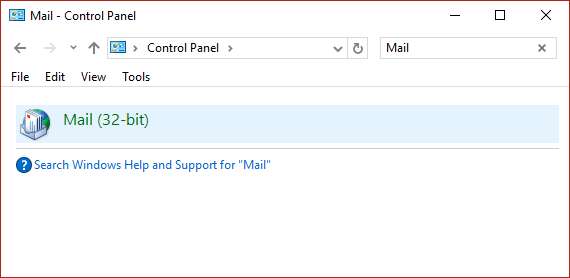
2. पर क्लिक करें मेल (32-बिट) जो उपरोक्त खोज परिणाम से आता है।
3. अगला, पर क्लिक करें प्रोफाइल दिखाएं प्रोफाइल के तहत।

4. फिर सभी पुराने प्रोफाइल का चयन करें और हटाएं क्लिक करें.
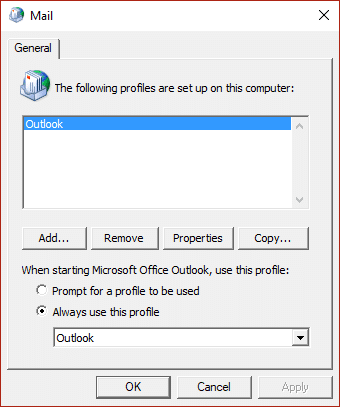
5. ठीक क्लिक करें और परिवर्तनों को सहेजने के लिए अपने पीसी को रीबूट करें।
विधि 4: Outlook डेटा फ़ाइल (.ost) को सुधारें
1. निम्न निर्देशिका पर नेविगेट करें:
64-बिट के लिए: C:\Program Files (x86)\Microsoft Office\OfficeXX
32-बिट के लिए: सी:\प्रोग्राम फ़ाइलें\माइक्रोसॉफ्ट ऑफिस\OfficeXX
ध्यान दें: XX आपके पीसी पर स्थापित माइक्रोसॉफ्ट ऑफिस संस्करण होगा।
2. पाना स्कैनोस्ट.exe और एप्लिकेशन लॉन्च करने के लिए उस पर डबल-क्लिक करें।

3. अगले प्रॉम्प्ट पर ओके पर क्लिक करें और फिर अपने इच्छित विकल्प का चयन करें और क्लिक करें स्कैन शुरू करें।
ध्यान दें: "मरम्मत त्रुटियों" की जांच करना सुनिश्चित करें।
4. यह ओस्ट फ़ाइल और उससे जुड़ी किसी भी त्रुटि को सफलतापूर्वक ठीक कर देगा।
अनुशंसित:
- विंडोज 10 में विंडोज स्टोर एरर 0x803F7000 को ठीक करें
- कैसे ठीक करें GWXUX ने काम करना बंद कर दिया है
- फिक्स विंडोज़ ने इस सॉफ़्टवेयर को ब्लॉक कर दिया है क्योंकि यह प्रकाशक को सत्यापित नहीं कर सकता
- विंडोज 10 में नो साउंड इश्यू को ठीक करने के 8 तरीके
यही आपने सफलतापूर्वक किया है फिक्स आपका डिफ़ॉल्ट ईमेल फ़ोल्डर नहीं खोल सकता। सूचना भंडार नहीं खोला जा सका लेकिन अगर आपके पास अभी भी इस गाइड के बारे में कोई सवाल है तो बेझिझक उन्हें कमेंट सेक्शन में पूछ सकते हैं।



